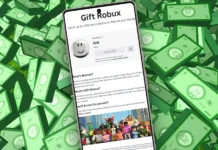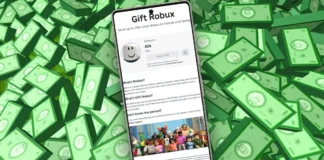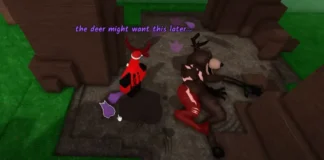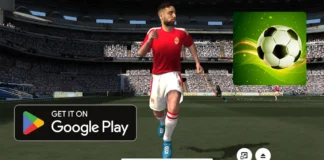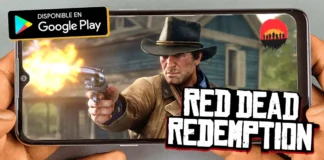¡Hay una nueva función en Google Stadia! Hablamos de Phone Link, una novedad con la que puedes usar tu móvil como gamepad para el servicio de la gran G. ¡Gracias a esta función no vas a tener que comprar un mando para jugar con Stadia en tu Smart TV o Chromecast!
¿Quieres activar Phone Link, pero no sabes cómo hacerlo? Pues no te preocupes, porque aquí descubrirás qué hay que hacer para usar tu móvil como un mando de videojuegos en Google Stadia. ¡No vayas a dejar pasar esta función!
Phone Link: así puedes usar tu móvil como una gamepad de Stadia en Android TV, Google TV o en un Chromecast Ultra

Como te comentamos más arriba, esta función convierte la pantalla de tu móvil en un mando virtual. Es así como puedes usar tu smartphone para jugar a los videojuegos de Stadia en tu televisión con Google TV, Android TV o con un Chromecast Ultra conectado.
Por otra parte, el requisito mínimo para usar Phone Link es que tu móvil esté actualizado a Android 10 o una versión superior. Y, por supuesto, antes que nada debes instalar Google Stadia en tu Android TV.
También es necesario que tengas la app de la plataforma de la gran G en tu smartphone (a continuación te dejamos un cajetín de descarga por si aún no la tienes). Otro punto clave es que tu móvil debe ser compatible con Google Stadia.
¿Tienes todo listo para activar Phone Link? ¡Perfecto! En la siguiente lista te explicamos cómo convertir tu móvil en un mando de Stadia en Google TV o Android TV:
- Conecta tu televisión y tu móvil a la misma conexión Wi-Fi.
- Abre Google Stadia en tu Smart TV.
- Entra en la app de Stadia en tu móvil.
- Aquí pincha el ícono del mando.
- Ahora pulsa sobre la opción «Mando táctil del teléfono» y espera que el servidor se sincronice.
- Pincha donde dice «Jugar en la televisión».

Para usar tu móvil como gamepad en el Chromecast Ultra debes hacer casi lo mismo, pero hay un par de pasos más:
- Abre la interfaz del Chromecast Ultra en tu televisión.
- Busca en el modo ambiente el código de enlace de tu dongle.
- Entra en la app de Stadia desde tu móvil.
- Presiona el ícono con la imagen del mando. Pulsa donde dice «Mando táctil del teléfono» y pincha después la opción «Jugar en la televisión».
- En este momento, marca el código de vinculación de tu Chromecast con los botones que vas a ver en la pantalla de tu smartphone.
- ¡Y listo!
Cómo usar tu móvil como puente entre los mandos Bluetooth y el Chromecast Ultra con Phone Link

No hay dudas de que convertir tu móvil en una gamepad virtual es la principal función de Phone Link. Pero esto no es lo único que hace la herramienta.
Por si no lo sabías, el Chromecast Ultra solo es compatible con el gamepad oficial de Stadia. Es por eso que no puedes conectar el mando de una consola para jugar en el servicio de Google desde este dongle.
La buena noticia es que Phone Link soluciona este problema. La función ayuda a que tu móvil enlace un DualShock 4 o el mando de una Xbox One con el Chromecast Ultra vía Bluetooth.

De esta manera, puedes usar sin líos los gamepads de estas consolas en tu televisión con el dongle de la gran G. Eso sí, te adelantamos que la función no es compatible con el mando de la Xbox 360 ni de la Nintendo Switch Pro.
Sigue los pasos que vas a ver a continuación para que tu móvil conecte los mandos de la PS4 o de la Xbox para jugar en Google Stadia con el Chromecast Ultra:
- Abre la app de Stadia y pulsa la opción «Mando».
- Conecta tu móvil con un DualShock 4 o con el mando de tu Xbox One vía Bluetooth.
- Pulsa el gamepad que enlazaste a tu móvil en la sección «Mandos».
- Después de esto, presiona el botón que dice «Jugar en la televisión».
- Con tu mando ingresa el código que te va a mostrar tu TV para enlazar el mando con el Chromecast.

Te advertimos que esta forma de conectar mandos de terceros con el Chromecast Ultra tiene algunas limitaciones. La más importante es que debes mantener tu móvil cargado y con la pantalla encendida. Tampoco puedes salirte de la app de Stadia, ya que esto provoca que el dongle pierda la conexión con el mando.
Y tú, ¿qué piensas de Phone Link? ¿Te gusta esta función y todo lo que ofrece? Cuéntanos en los comentarios.
Y si aún no sabes qué título puedes jugar para probar Phone Link, entra en este artículo y conoce los mejores juegos disponibles en Google Stadia.